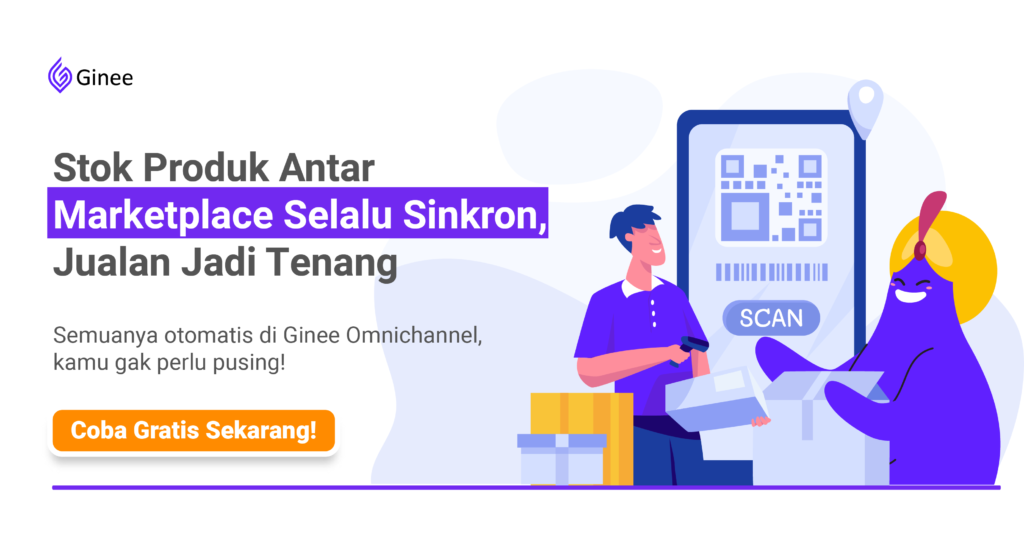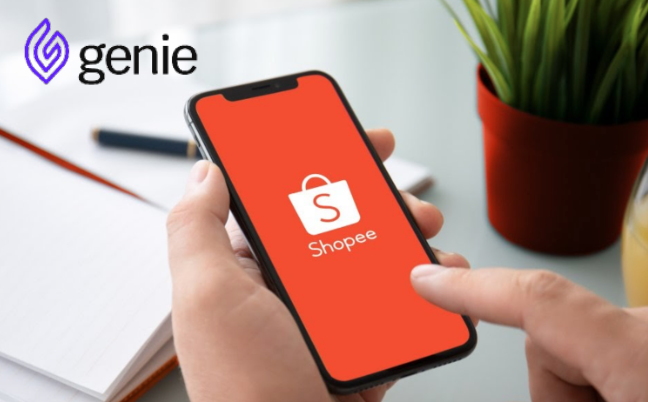
Cara Menambahkan Produk Baru di Shopee, Mudah Dan Cepat!
Buka Seller Center kembali, lalu upload file Excel dengan klik “Pilih File.” Kalau berhasil diunggah ke Seller Center, maka klik “Ubah.”
Edit or Continue
Pada tahap ini, Anda dapat memeriksa rincian produk yang ingin dipasarkan nantinya. Jika ingin langsung edit juga bisa, kok. Nanti kalau sudah, klik “Terapkan.” Silakan centang semua produk yang akan dijual, lalu klik “Simpan Terpilih.” Tapi, jika Anda ingin menyimpan seluruh produk dan perubahan, bisa secara langsung dengan klik “Simpan Produk di Halaman Ini.”
Update Selesai!
Tahap terakhir, nih. Ketika semua produk telah selesai Anda edit, selanjutnya, produk-produk tersebut akan otomatis diperbarui alias updated!

Cara Upload Produk Shopee Melalui Aplikasi
Download Aplikasi Shopee
Untuk membuka Shopee melalui aplikasi, Anda bisa mengunduhnya terlebih dahulu lewat Playstore atau App Store.
Daftar di Aplikasi Shopee
Silakan daftarkan diri Anda dengan klik ”Saya” di pojok kanan bawah, lalu pilih “Daftar.” Shopee akan meminta Anda untuk melengkapi informasi yang diperlukan. Setelah selesai semua, maka akun Shopee Anda telah aktif.
Berikutnya, saatnya upload produk jualan Anda ke akun Shopee! Cara upload produk via aplikasi Shopee yaitu sebagai berikut.
Tambah Produk
Setelah masuk ke akun Shopee, silakan klik menu “Saya,” > “Jual,” dan “Tambah Produk Baru.”
Upload Produk
Saatnya upload produk. Sebelum benar-benar mengunggahnya, pastikan Anda telah mengisi seluruh rincian produk yang dibutuhkan. Kalau sudah, klik ikon “Centang” di pojok kanan atas. Berikutnya, produk Anda telah live di Shopee!
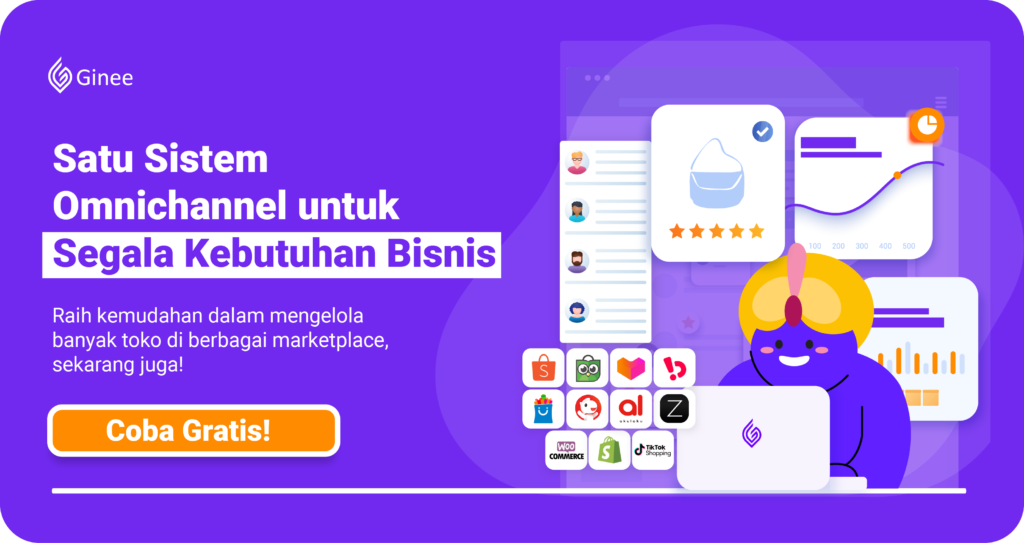
Cara Upload Produk Shopee Melalui Seller Centre
Login Akun Shopee
Anda perlu menuju ke website resmi Shopee, lalu login menggunakan akun Shopee yang telah terdaftar.
Tambah Produk Baru
Pilihlah menu “Produk Saya,” lalu klik “Tambah Produk Baru.” Di sini, jangan lupa untuk mengisi rincian produk secara lengkap dan tambahkan hashtag yang sesuai dengan produk jualan Anda. Selain itu, pilih opsi pengiriman juga, ya. Jika sudah semua, klik “Simpan,” dan produk Anda pun telah live di Shopee.
Tips Tambah Produk agar Menarik bagi Pembeli
Ingin tahu cara supaya produk jualan Anda banyak peminatnya setelah diunggah ke Shopee? Perhatikan tips dan trik berikut, yuk!
Gunakan Foto yang Menarik
Visual menjadi daya tarik utama agar cepat laku dalam berbelanja online. Oleh sebab itu, Anda perlu menggunakan foto terbaik dari produk Anda agar dapat memikat pembeli. Sebisa mungkin ambillah foto produk dengan pencahayaan dan angle yang bagus, ya!
Nama Produk
Tulislah nama produk Anda diawali dengan kategori, merk dan keterangan. Penulisan ini bertujuan agar pembeli dapat menemukan produk Anda dengan cepat dan mudah. Jangan lupakan hashtag juga!
Deskripsi Produk
Deskripsikan produk Anda dengan ringkas dan jelas. Di sinilah copywriting yang bagus sangat diperlukan. Khususnya, pembeli juga tidak dapat merasakan produk secara langsung, sehingga menampilkan deskripsi, spesifikasi, kualitas produk dengan lengkap tentu akan persuade mereka untuk beli produk Anda.
Harga Produk Harus Bersaing
Berikan harga yang bersaing dan kompetitif agar produk Anda dapat menjadi pilihan utama bagi banyak pembeli. Terutama, bagi jenis produk yang price sensitive. Hal ini sering menjadi penyebab suatu barang di Shopee cepat laku, lho.
Alasan Produk Gagal Upload di Shopee
- Koneksi internet kurang stabil
- Data diri penjual tidak lengkap atau kurang jelas
- Akun Shopee terkena limit jumlah upload
- Akun Shopee diatur sedang libur
Manfaat Upload Massal Shopee
- Menghemat waktu dan tenaga Anda untuk mengunggah produk di Shopee
- Proses pengelompokkan produk jauh lebih mudah
- Penggunaan internet yang lebih sedikit karena proses yang efisien
Menambahkan Produk secara Massal ke Toko Online Anda dengan Ginee
Dengan Ginee Omnichannel, bisa upload produk secara massal ke toko online Shopee Anda, lho! Caranya dapat Anda lihat secara langsung dari video di atas.
Ginee Omnichannel
Nah, jika Anda punya toko online di marketplace selain Shopee dan kesulitan untuk mengelola semua karena harus buka tutup masing-masing aplikasi, tenang aja, ada Ginee Omnichannel! Ginee akan membantu Anda mengelola urusan jualan online hanya dalam satu dashboard. Mau tahu gimana?
Yaitu dengan fitur lengkap yang disediakan Ginee Indonesia! Seperti fitur manajemen produk, stok, pesanan, promosi, laporan penjualan, Ginee Chat, dan Ginee Fulfillment. Tenang, semua fitur tersebut dapat dinikmati secara gratis. Caranya, join dulu Ginee sekarang dan ikuti program free trial selama 7 hari!
Ginee Indonesia, Tool Bisnis Online Paling Kredibel
Punya kesulitan mengelola toko online yang terdaftar di berbagai marketplace? No worries, Ginee Indonesia hadir untuk Anda! Ginee adalah sistem bisnis berbasis Omnichannel Cloud yang menyediakan berbagai fitur andalan lengkap guna mempermudah pengelolaan semua toko online yang Anda miliki hanya dalam satu platform saja!
Fitur dari Ginee beragam, lho! mulai dari manajemen produk, laporan penjualan, Ginee WMS, yang artinya Anda dapat mengelola manajemen pergudangan dengan lebih mudah, Ginee Chat yang memungkinkan Anda mengelola chat pelanggan dari berbagai platform, hingga Ginee Ads untuk kelola semua iklanmu di berbagai platform. Yuk, daftar Ginee Indonesia sekarang FREE!
- Mengelola pesanan dan stok untuk semua toko online Anda
- Update secara otomatis pesanan dan stok
- Mengelola stok produk yang terjual cepat dengan mudah
- Memproses pesanan dan pengiriman dalam satu sistem
- Mengelola penjualan dengan sistem manajemen digital
- Membership dan database pelanggan secara menyeluruh
- Prediksi bisnis dengan Fitur Analisa Bisnis di Ginee
- Memantau laporan dengan menyesuaikan data, keuntungan, dan laporan pelanggan